La lista de eventos en Streamlabs OBS es una herramienta práctica para mostrar a tus espectadores las acciones que han tenido lugar en el stream. Ya sea donaciones, follows o suscripciones, la lista de eventos ofrece una visión clara. En esta guía te mostraré paso a paso cómo configurar efectivamente la lista de eventos para mejorar tu experiencia de streaming.
Principales conclusiones
- La lista de eventos te permite mostrar diferentes acciones como follows, donaciones y suscripciones.
- Puedes ajustar la cantidad de eventos mostrados y su diseño visual.
- Las funciones de animación y tiempo ayudan a determinar cómo se muestran y desaparecen los eventos.
Paso 1: Agregar la lista de eventos
Para agregar una lista de eventos a tu escena, primero navega a la escena donde deseas insertar la lista. Haz clic en el signo más junto a las fuentes para agregar una nueva fuente. Selecciona "Lista de eventos" de la lista de widgets y haz clic en "Agregar fuente". Ahora puedes darle un nombre a la lista de eventos y hacer clic en "Agregar fuente".
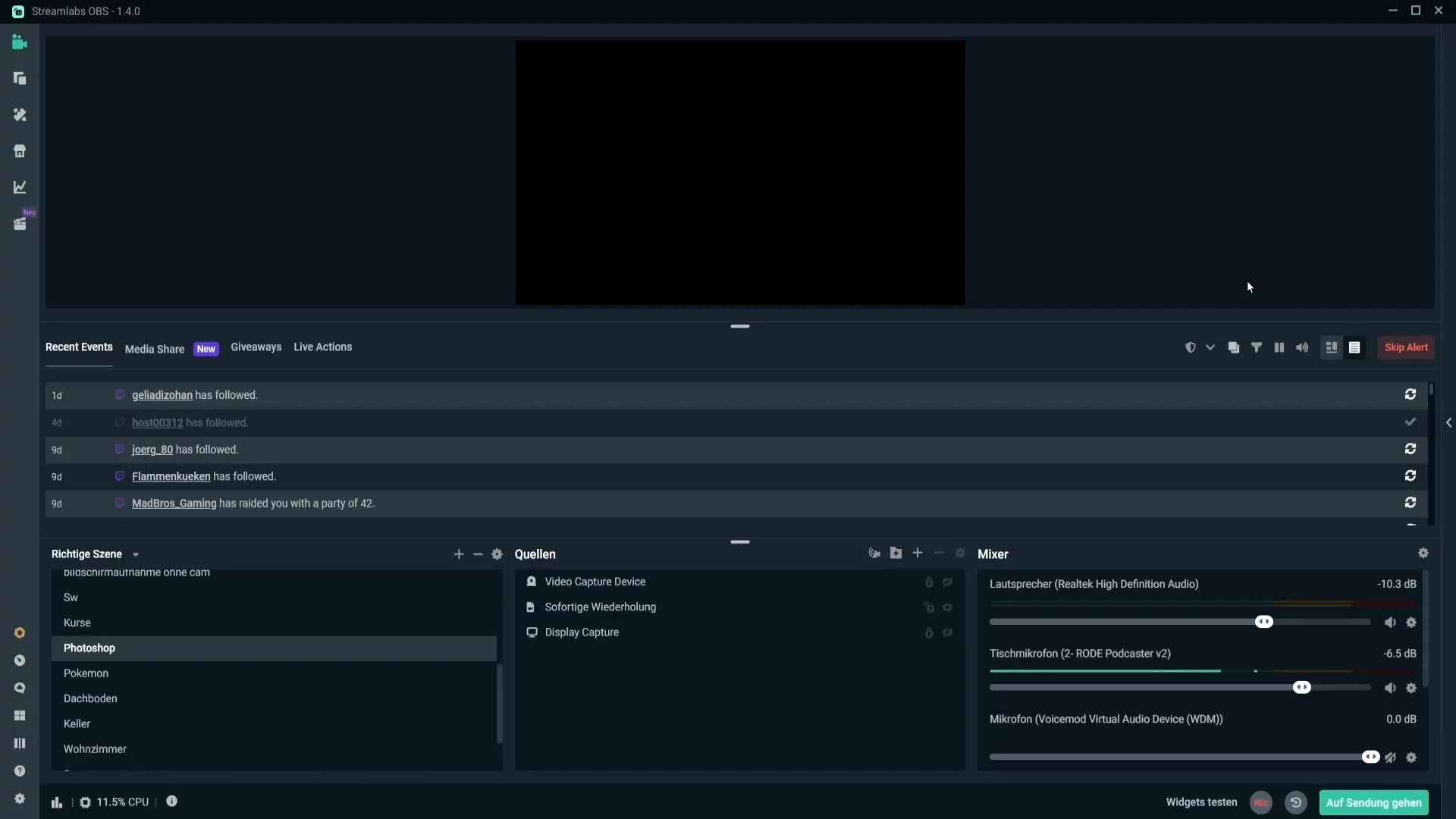
Paso 2: Fundamentos de la visualización de eventos
La lista de eventos muestra de forma predeterminada quiénes te han seguido, quién se ha suscrito o qué donaciones se han realizado. A través de la configuración puedes ajustar lo que exactamente se mostrará. Es importante configurarlo según tus preferencias para capturar todos los eventos relevantes.
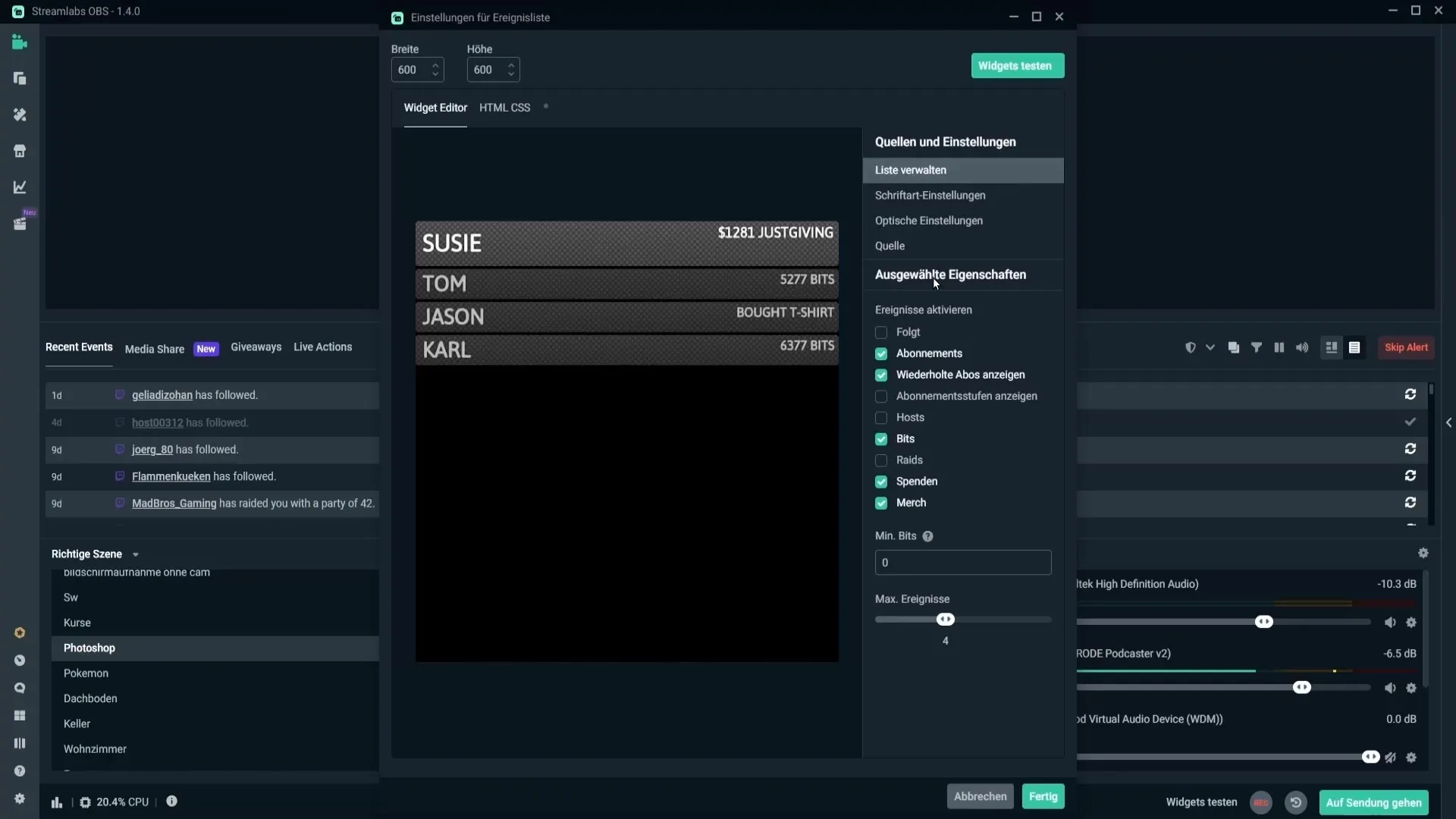
Paso 3: Configurar la cantidad mínima de bits y eventos
En la configuración avanzada puedes establecer la cantidad mínima de bits que deben donarse para mostrarse en la lista de eventos. Por ejemplo, si ingresas 100 como valor mínimo, se mostrará solo si se han donado al menos 100 bits. Además, es posible establecer el número de eventos mostrados simultáneamente. Aquí puedes aumentar el número a un máximo de seis.
Paso 4: Ajustes de la fuente de texto
La fuente de texto de la lista de eventos también es ajustable. Puedes cambiar el color del texto seleccionando otro color o ingresando un código hexadecimal. Además, tienes la opción de elegir entre diferentes fuentes de texto. Asegúrate de que el tamaño del texto sea apropiado para que todo sea legible.
Paso 5: Diseño visual de la lista de eventos
En el siguiente paso, puedes personalizar el diseño de la lista de eventos. Streamlabs OBS ofrece varios diseños que puedes aplicar simplemente seleccionándolos. Aquí también tienes la opción de cambiar el color del diseño y el color de fondo. Ten en cuenta que es posible que el color de fondo no se muestre en el stream.
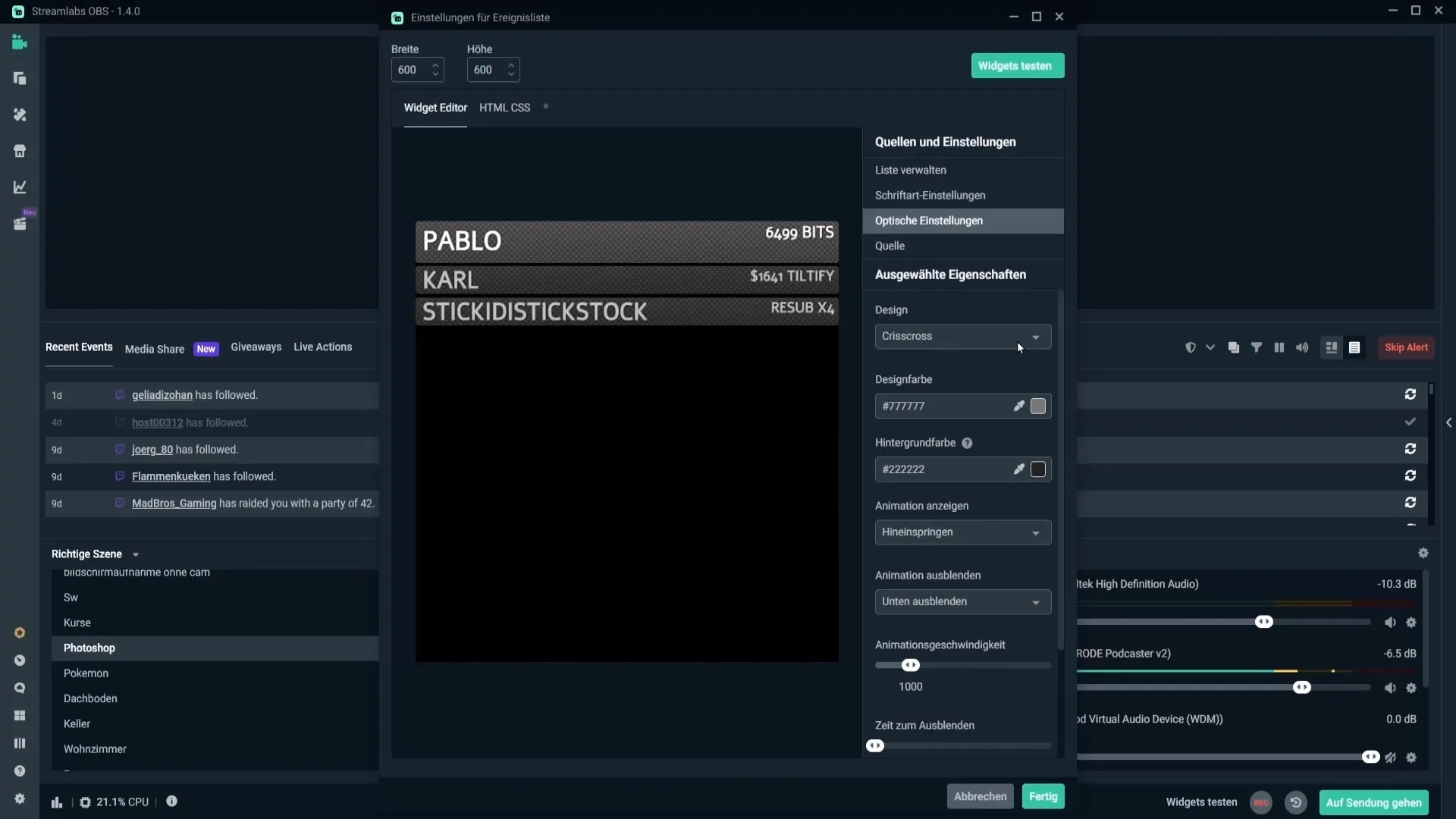
Paso 6: Personalización de animaciones
Las animaciones son una característica emocionante que puede darle más dinamismo a tu lista de eventos. Puedes configurar cómo aparecen los nuevos eventos (por ejemplo, inserción o salto) y también cómo desaparecen. Ajustando la velocidad de las animaciones, puedes determinar qué tan rápido o lento se muestran los eventos al aparecer y desaparecer.
Paso 7: Establecer tiempo de desvanecimiento
Otro punto importante es el tiempo de desvanecimiento, que determina cuánto tiempo permanecerá visible un evento. Si estableces este valor en 10 segundos, un nuevo evento se mostrará durante 10 segundos antes de desaparecer. Esta función ayuda a mantener la interfaz de usuario ordenada.
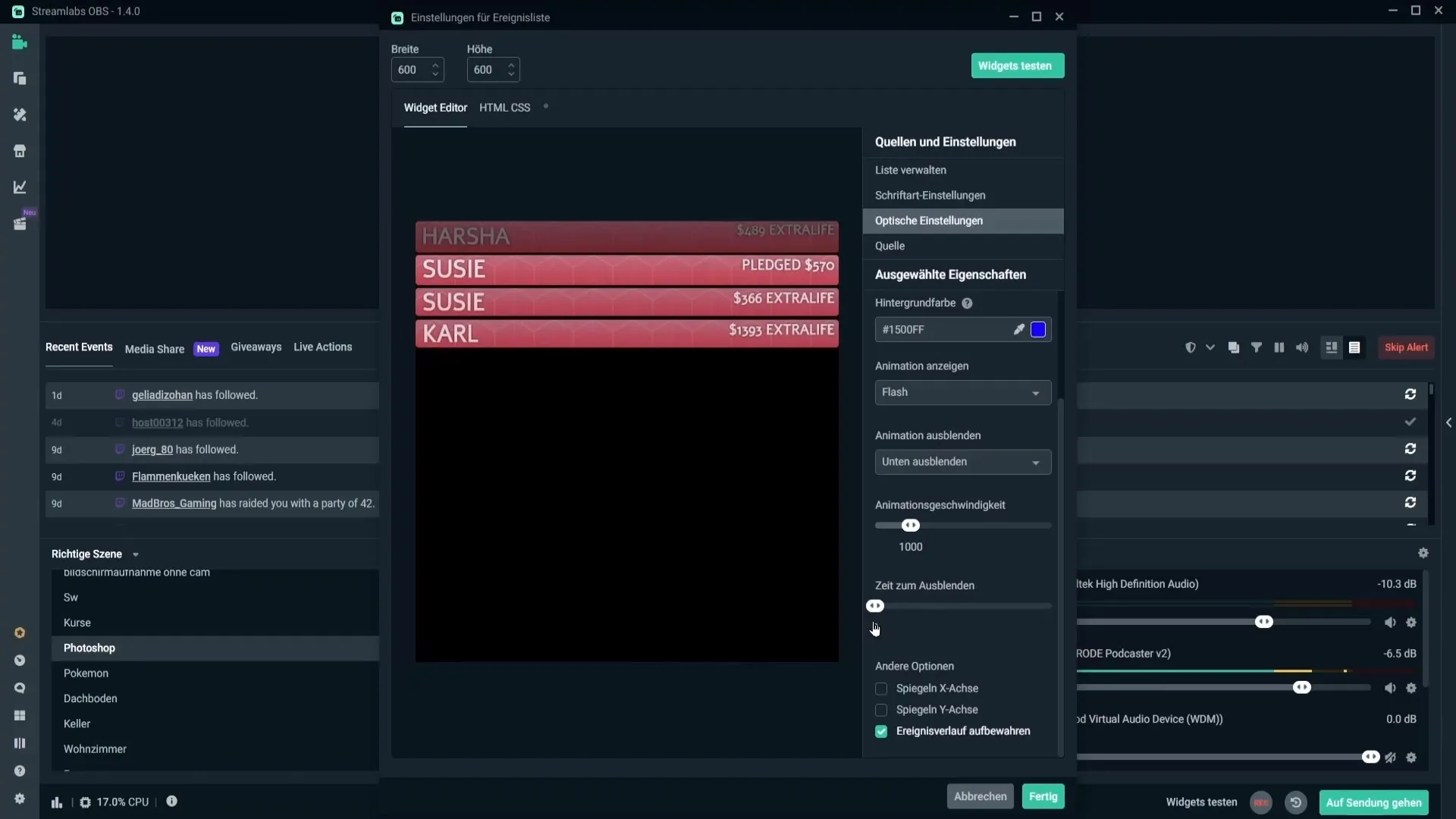
Paso 8: Configurar historial de eventos
Es recomendable mantener activa la configuración de "Mantener historial de eventos". Esto permite que los eventos anteriores sigan siendo visibles incluso después del stream. Esto puede ser especialmente útil si los espectadores regresan más tarde y desean ver qué ha sucedido.
Paso 9: Otras configuraciones técnicas
Si deseas hacer ajustes avanzados, puedes configurar FPS personalizados y usar CSS personalizado. Estas funciones están más dirigidas a usuarios experimentados que ya están familiarizados con la programación.
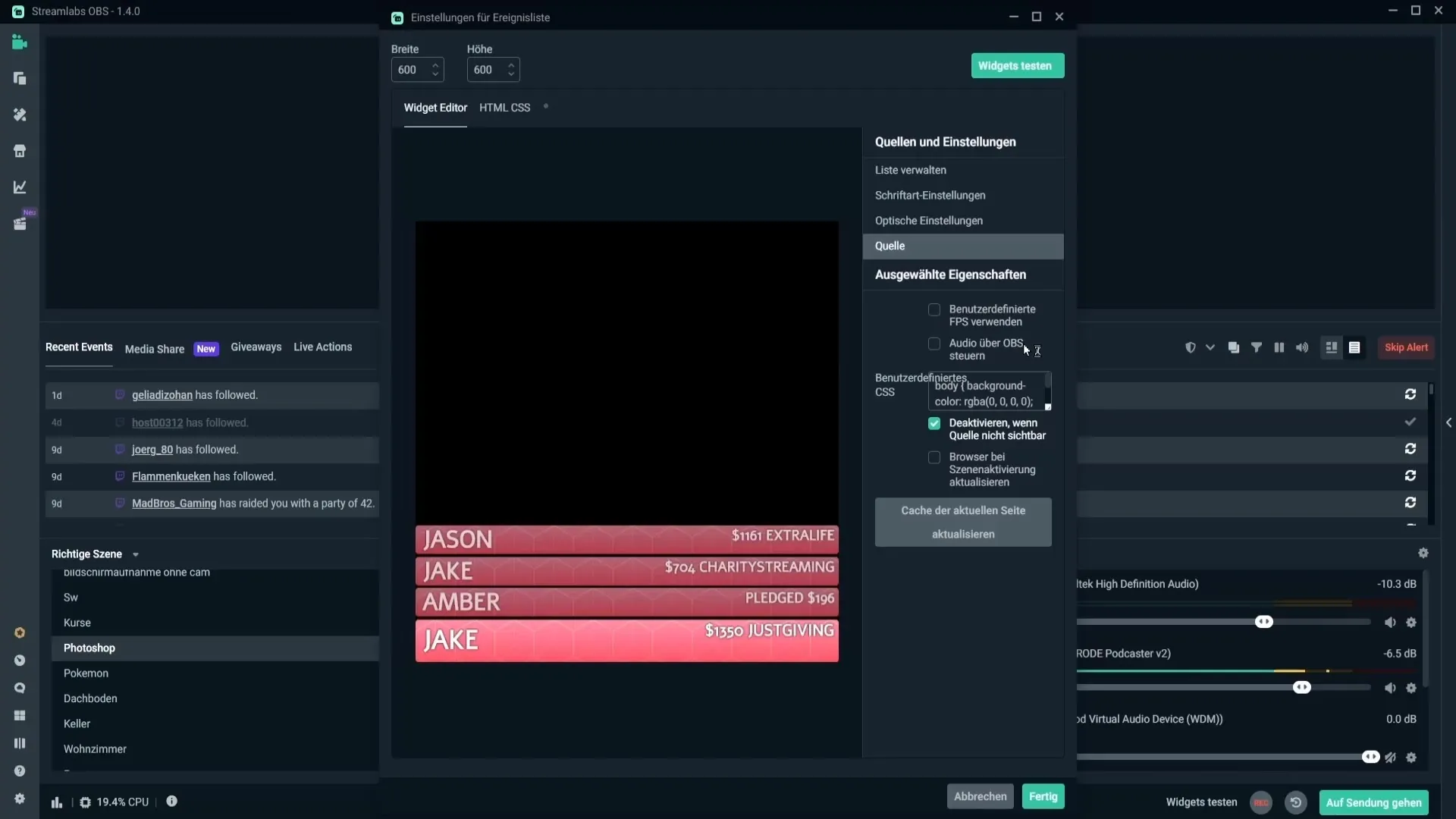
Paso 10: Conclusión y transformación
Una vez hayas realizado todas las configuraciones, haz clic en "Listo". Ahora puedes transformar la lista de eventos: agrándala o rétráela y muévela al lugar deseado dentro de tu escena.
Resumen
Has aprendido todos los pasos necesarios para configurar efectivamente una lista de eventos en Streamlabs OBS. Con estos consejos y trucos, no habrá obstáculos para tener un stream perfectamente estructurado.
Preguntas frecuentes
¿Cómo añado una lista de eventos en Streamlabs OBS?Debes ir a la escena donde desees agregar la lista, luego hacer clic en el signo más en Fuentes y seleccionar la lista de eventos.
¿Puedo cambiar el color de la fuente en la lista de eventos?Sí, el color de la fuente se puede ajustar seleccionando otro color o introduciendo un código Hex.
¿Cuánto tiempo son visibles los eventos en la lista de eventos?La visibilidad de los eventos se puede establecer a través de la configuración "Tiempo de desvanecimiento".
¿Qué sucede si elimino la marca de verificación en "Mantener historial de eventos"?Si eliminas la marca, el historial de eventos anterior ya no se mostrará.
¿Cómo puedo ajustar las animaciones en mi lista de eventos?Puedes ajustar el tipo y la velocidad de las animaciones en la configuración visual de la lista de eventos.


